كيفية استخدام محركات الأقراص الخارجية مع iPad Pro الذي يعمل بنظام iOS 13
اى باد تفاحة ايبادوس بطل / / March 17, 2020
تاريخ آخر تحديث

مع طرح نظامي iOS 13 و iPadOS 13 ، تقدم Apple أخيرًا دعم محرك أقراص خارجي لأجهزتك. فيما يلي نظرة على استخدام محرك أقراص خارجي وما يمكن أن تتوقعه.
تقدم آبل أخيرًا واحدة من أكثر الميزات المطلوبة إلى iPhone و iPad في وقت لاحق من هذا العام. يأتي دعم توصيل التخزين الخارجي (أخيرًا) إلى كلا الجهازين المحمولين مع تقديم iOS 13 و iPadOS 13على التوالي. خاصة على iPad Pro ، يمكن لهذا الدعم أن يقطع شوطًا طويلًا في إقناع الكثيرين بالتخلي عن أجهزة الكمبيوتر الخاصة بهم للأجهزة اللوحية للمرة الأولى.
بفضل دعم التخزين الخارجي ، يمكنك توصيل بطاقات SD ومحركات الأقراص المصغرة والأجهزة المحمولة الأخرى بجهاز iPhone أو iPad. للبدء ، كل ما عليك فعله هو توصيل الجهاز الخارجي بجهازك المحمول أو الكمبيوتر اللوحي باستخدام الكبل الضروري. من هناك ، يمكنك قراءة مستنداتك من خلال تطبيق الملفات المضمنة من Apple. يمكنك بعد ذلك نقل ملفاتك أو نسخها إلى محركات أقراص متصلة أخرى (إذا كانت متصلة أيضًا بجهازك المحمول من خلال لوحة وصل خارجية) أو بمحرك الأقراص الصلبة الخاص بجهازك المحمول نفسه.
تعمل هذه الوظيفة بشكل أفضل مع طرازات iPad Pro من الجيل الحالي لأنها تتميز بمنفذ USB-C وهي أقوى الأجهزة المحمولة الكاملة الميزات من Apple حتى الآن. ومع ذلك ، يتم تنفيذ العملية أيضًا في معظم الحالات مع الأجهزة التي تحتوي على منفذ Lightning ، بما في ذلك أجهزة iPhone ومعظم أجهزة iPad ، باستخدام محولات الكاميرا من Apple إلى USB أو Lightning إلى USB 3.
نحن نركز على iPad Pro في الأمثلة التالية.
ما المدعوم؟
لم تؤكد Apple حتى الآن نوع محركات الأقراص التي ستدعم في النهاية اتصال التخزين الخارجي. ومع ذلك ، من المحتمل أن يشمل الدعم ExFAT و FAT32 و HSF + و APFS. من خلال الدعم ، يمكنك ضغط الملفات وفك ضغطها دون الحاجة إلى تطبيقات الطرف الثالث على أجهزتك. يمكنك أيضًا استخدام الإجراءات السريعة الجديدة تمامًا كما تفعل على جهاز Mac. على سبيل المثال ، يمكنك تدوير الصور المخزنة على محرك أقراص ثابت خارجي على جهازك المحمول.
استخدام محركات الأقراص الخارجية مع جهازك المحمول
فيما يلي خطوات توصيل جهاز تخزين خارجي بجهازك المحمول:
- قم بتوصيل محرك خارجي إلى جهاز iPhone أو iPad باستخدام منفذ Lightning أو USB-C.
- اضغط على تطبيق الملفات على جهازك المحمول. على iPhone ، ستحتاج إلى النقر تصفح في التطبيق.
- حدد اسم الخاص بك قيادة على الجانب الأيسر من التطبيق.
أ قبل وبعد:
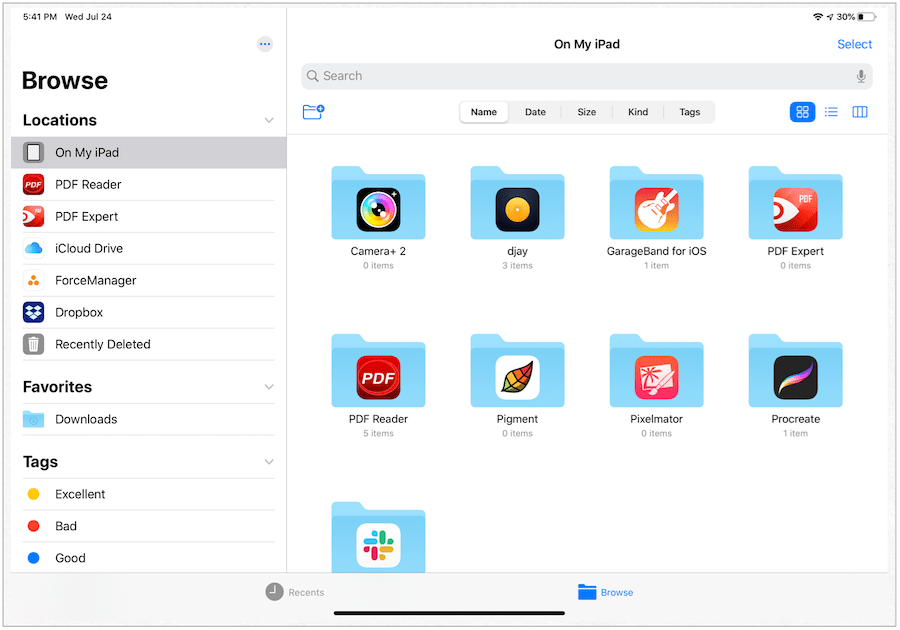
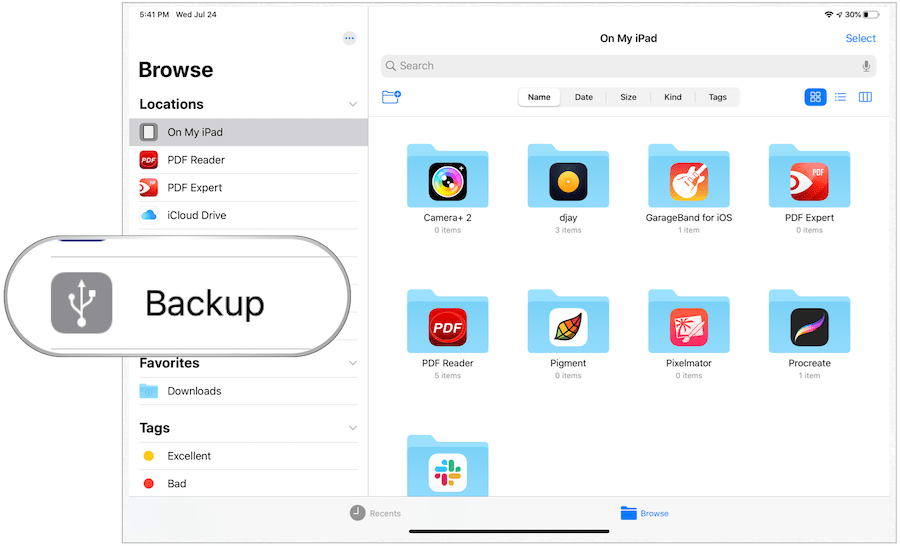
نقل الملفات من التخزين الخارجي إلى الجهاز المحمول
لنقل الملفات من محرك الأقراص الخارجي إلى جهاز iPhone أو iPad:
- اضغط على جهاز تخزين خارجي على الجانب الأيسر من تطبيق الملفات على جهازك المحمول.
- أختر تحديد أعلى يسار تطبيق الملفات.
- اضغط على ملف (ملفات) تريد التحرك.
- تحديد نقل أسفل التطبيق.
- صنبور على جهاز iPad.
- أختر نسخ في أعلى اليمين.
الملفات موجودة الآن على القرص الصلب لجهازك المحمول.
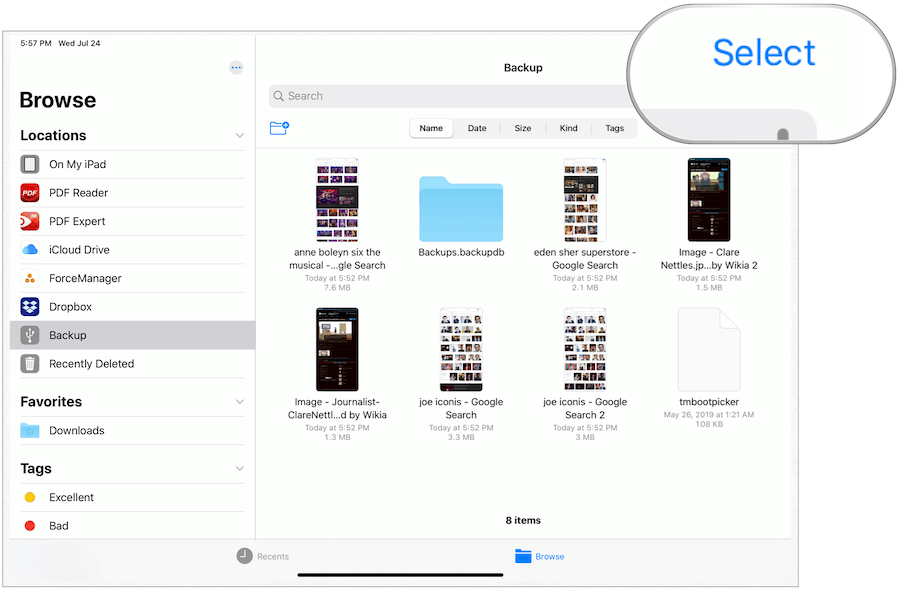
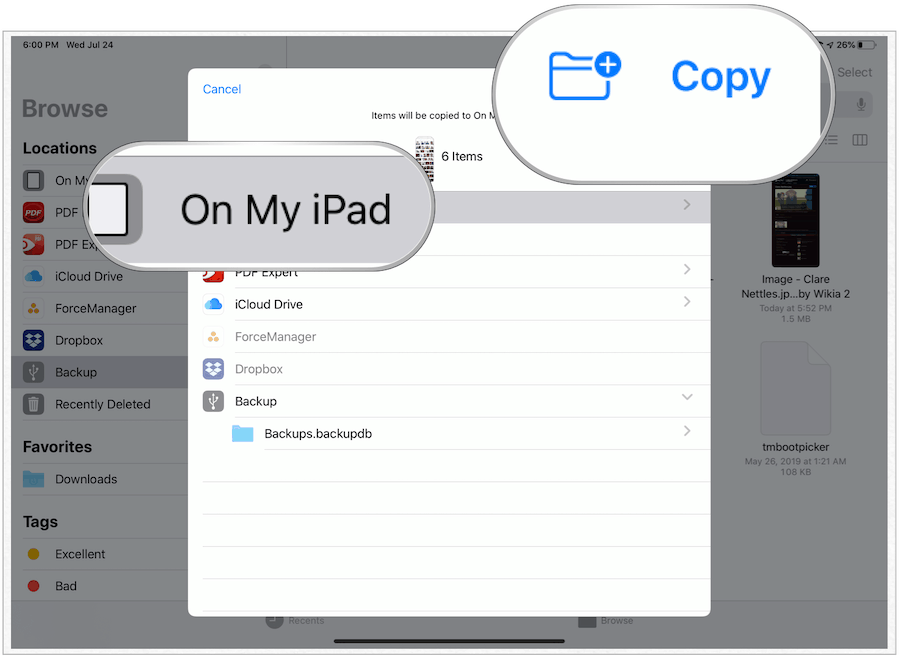
ماذا عن Mobile Safari؟
إحدى المجالات التي سيوفر فيها دعم التخزين الخارجي فائدة فورية هي عند استخدام Safari للجوال. بدلاً من حفظ تنزيلات الويب المهمة أحيانًا مثل الصور على محرك الأقراص الثابتة لجهاز iPad Pro ، يمكنك الآن حفظ هذه الملفات خارجيًا ، مما يوفر مساحة ثمينة على جهازك المحمول.
على جهاز iOS 13 أو iPadOS 13:
- اضغط على الإعدادات التطبيق على جهاز iPhone أو iPad.
- تحديد سفاري على الجانب الأيسر من التطبيق.
- صنبور التحميلات على اليمين.
- صنبور آخر… ضمن تخزين الملفات التي تم تنزيلها ، انقر فوق تشغيل.
- اختر خاصتك قرص صلب خارجي.
- صنبور منجز.
من الآن فصاعدًا ، يتم إرسال الملفات التي تم تنزيلها من Safari تلقائيًا إلى محرك الأقراص الثابتة الخارجي (عند الاتصال).
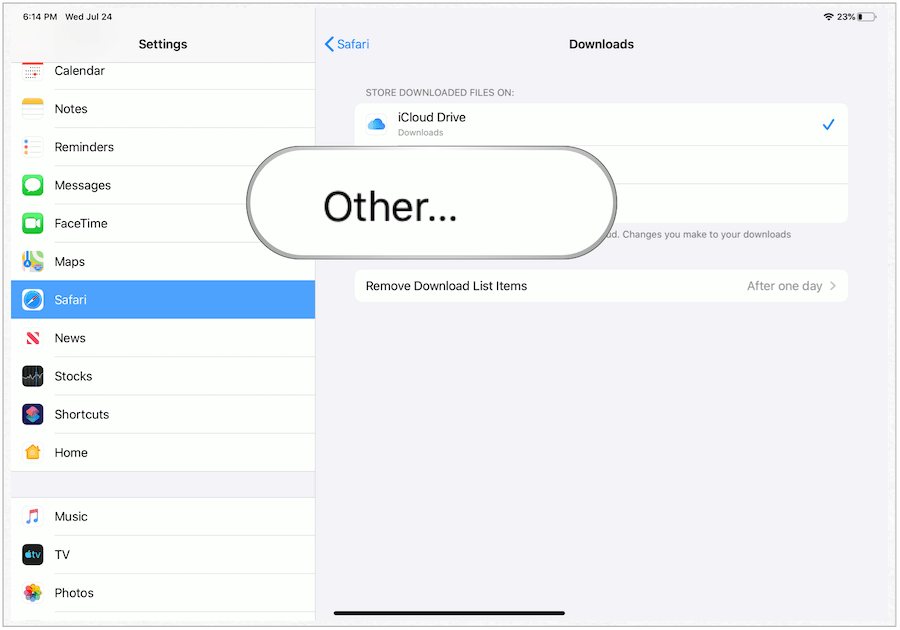
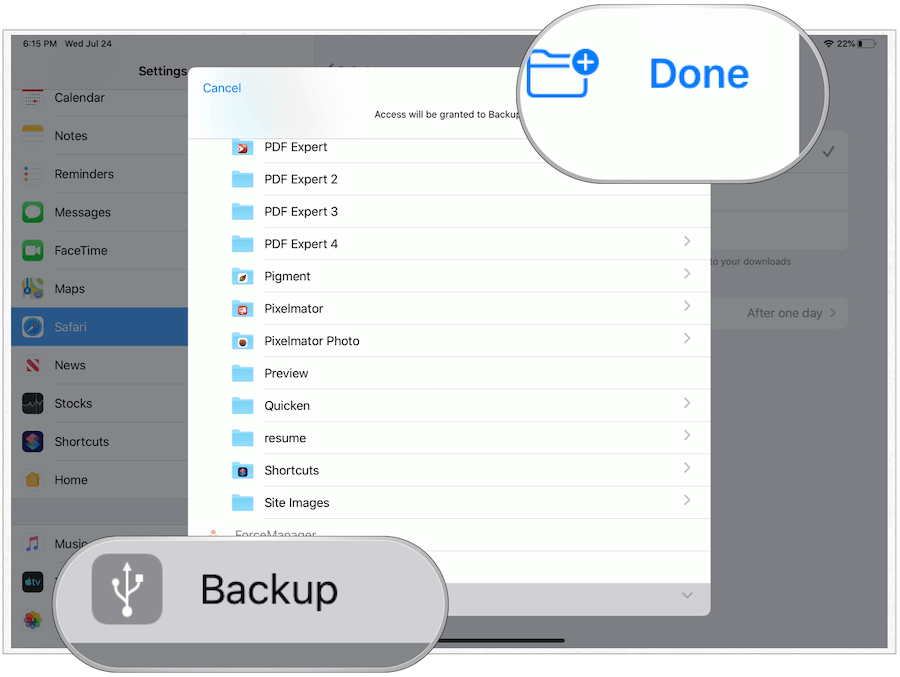
المزيد عن تطبيق الملفات
دعم التخزين الخارجي ليس الميزة الجديدة الوحيدة التي تأتي إلى تطبيق الملفات في iPadOS. تقدم Apple أيضًا أداة Windows متعددة. باستخدام هذا ، يمكنك فتح نافذتين للملفات جنبًا إلى جنب ، مما يسمح لك بنقل المجلدات والملفات بسهولة أكبر من خلال السحب والإفلات. هناك أيضًا عرض عمود جديد سيذكر العديد من Finder على Mac.
تتضمن ميزات تطبيق الملفات الجديدة الأخرى ما يلي:
- التخزين المحلي: إنشاء مجلدات على محرك الأقراص المحلي وإضافة ملفاتك المفضلة.
- بيانات وصفية غنية: تعرض طريقة عرض العمود مجموعة غنية من البيانات التعريفية ، بحيث يمكنك مشاهدة تفاصيل كل ملف أثناء التصفح.
- مشاركة مجلد iCloud Drive: مشاركة المجلدات مع الأصدقاء والعائلة والزملاء في iCloud Drive. يمكنك حتى منحهم إمكانية الوصول لإضافة ملفاتهم الخاصة.
- خوادم الملفات: اتصل بخادم ملفات في العمل أو جهاز كمبيوتر منزلي باستخدام SMB من Files.
- اقتراحات البحث ، مما يجعل من السهل العثور على ما تبحث عنه. ما عليك سوى النقر على الاقتراح لتصفية نتائجك بسرعة.
- ماسح المستندات: قم بإنشاء نسخ رقمية من المستندات المادية ووضعها مباشرة في المكان الذي تريد تخزينها فيه.
- اختصارات لوحة المفاتيح: مجموعة من اختصارات لوحة المفاتيح الجديدة تجعل التنقل في الملفات أكثر سهولة.
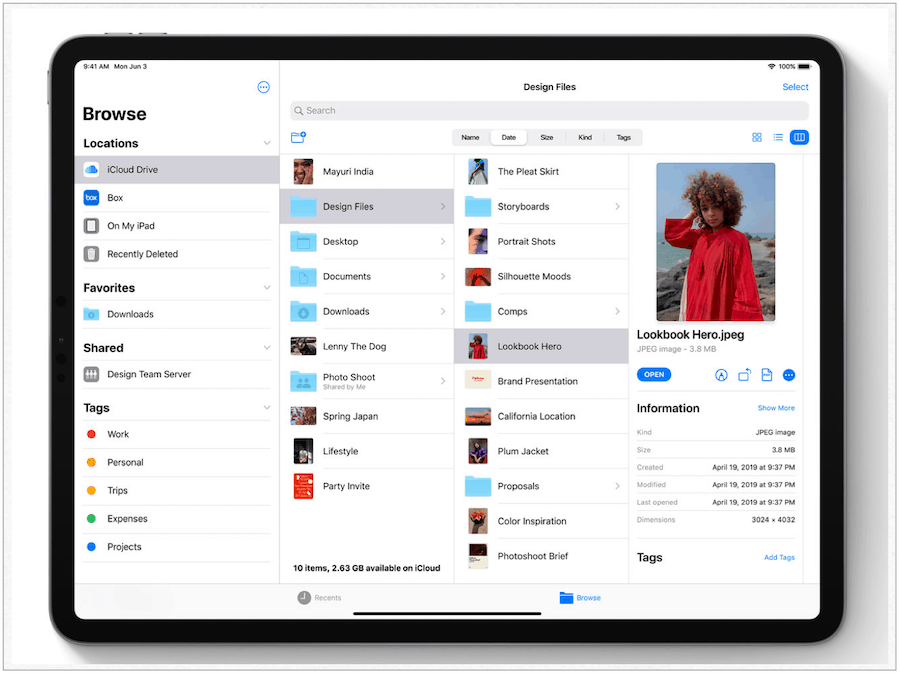
من الرائع رؤية Apple تضيف أخيراً دعم التخزين الخارجي إلى iOS و iPadOS. حتى مع ظهور الحوسبة القائمة على السحابة ، لا تزال محركات الأقراص الخارجية تحتل مكانًا في حياتنا اليومية. لقد أدركت شركة Apple هذا أخيرًا بعد سنوات عديدة. من المحتمل أن يقوم كوبرتينو بإصدار iOS 13 و iPadOS لعامة الناس في سبتمبر إلى جانب الأجهزة المحمولة الجديدة لعام 2019.

